Cómo eliminar una cuenta de YouTube
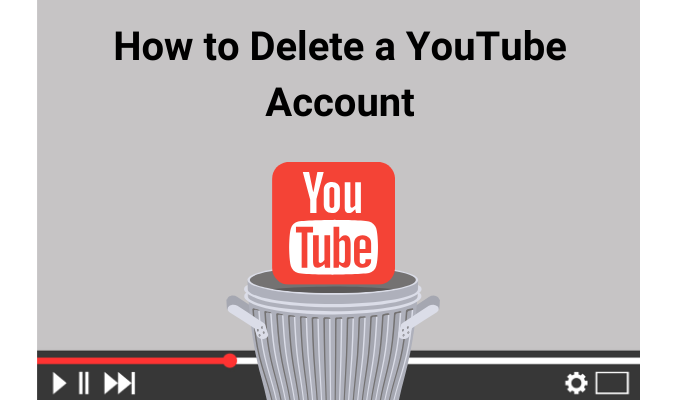
- 602
- 95
- Sra. María Teresa Rentería
YouTube es una de las plataformas más populares con miles de millones de videos que van desde videos de gatos divertidos hasta vlogs, trailers de películas y videos musicales cargados y compartidos por sus usuarios desde su inicio.
Si ha acumulado muchos videos en su historial de relojes y solo desea eliminar todas sus actividades y comentarios con los que ya no desea estar asociado, o simplemente está harto de las recomendaciones de YouTube, puede eliminar su cuenta de YouTube y Todo en él de una sola caída.
Tabla de contenido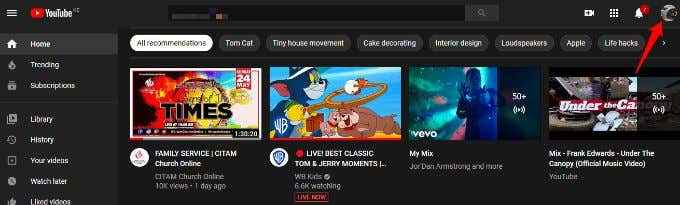
- Hacer clic Ajustes.
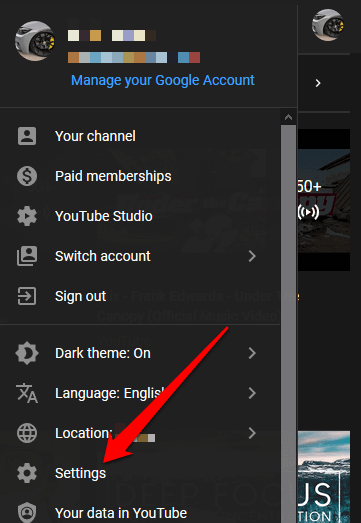
- A continuación, ve a la cuenta Google Sección y haga clic Ver o cambiar la configuración de su cuenta de Google.
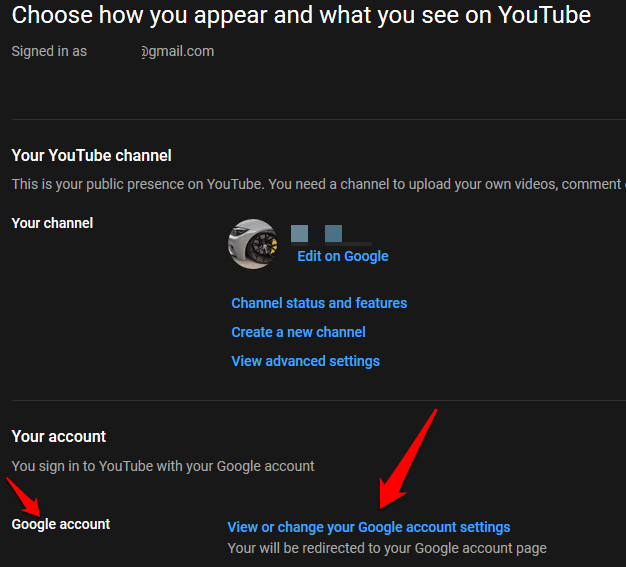
- En el Privacidad y personalización Sección, haga clic Administre sus datos y personalización.
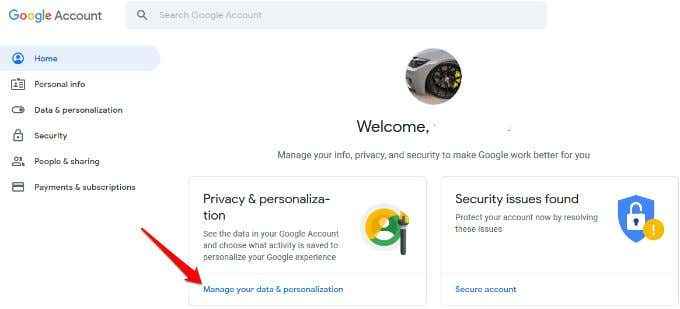
- Desplácese hacia abajo hasta el Descargar, eliminar o hacer un plan para sus datos Sección y haga clic Eliminar un servicio o su cuenta.
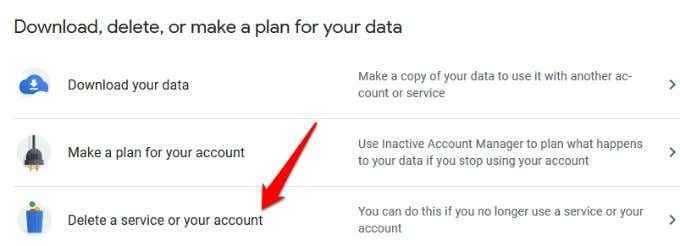
- En el Eliminar un servicio de Google Sección, haga clic Eliminar un servicio.
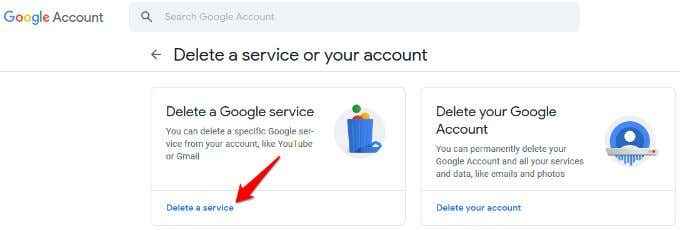
- Inicie sesión nuevamente para verificar que eres tú.
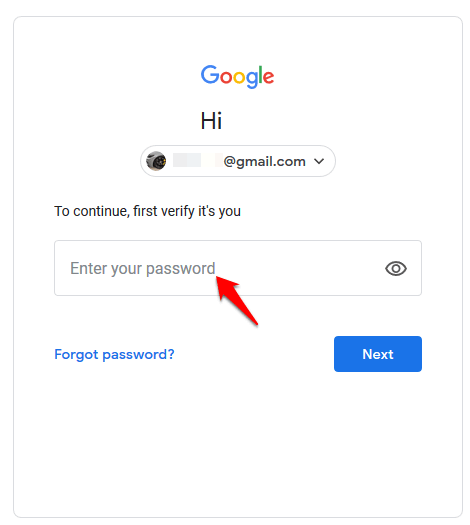
- Si desea descargar y guardar todos sus datos antes de eliminar su cuenta de YouTube por completo, puede seleccionar el Descargar datos opción. Verifique o desactive la lista de servicios de Google que debe descargar sus datos y seleccionar el tipo de archivo y el método de entrega.
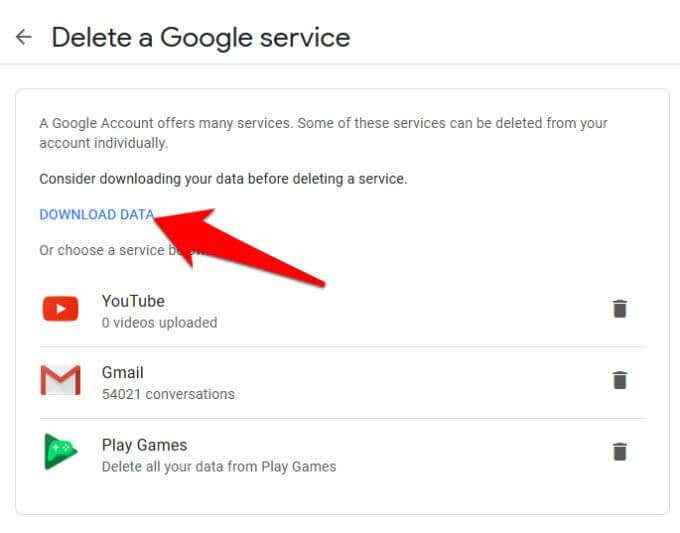
- Haga clic en el Eliminar/basura poder icono al lado de YouTube. Es posible que obtenga un aviso pidiéndole que vuelva a iniciar sesión con fines de verificación.
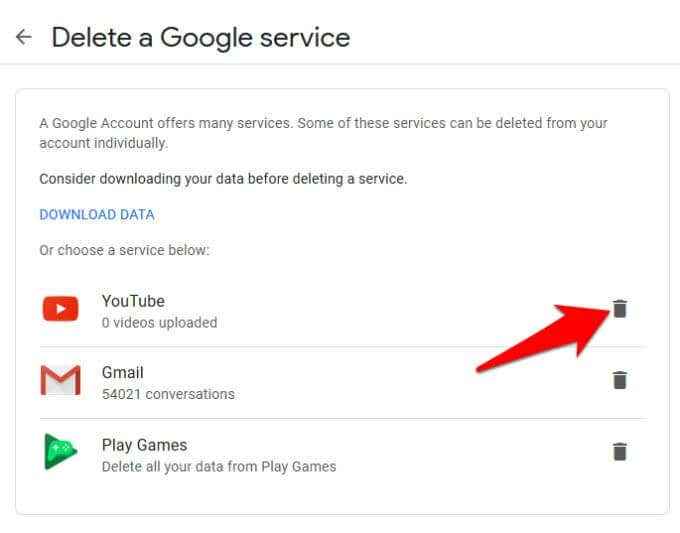
- Para eliminar su cuenta de YouTube y todo el contenido, haga clic en Quiero eliminar permanentemente mi contenido. Para confirmar a Google que comprenda lo que se está eliminando, marque la casilla relevante y luego haga clic en Eliminar mi contenido.
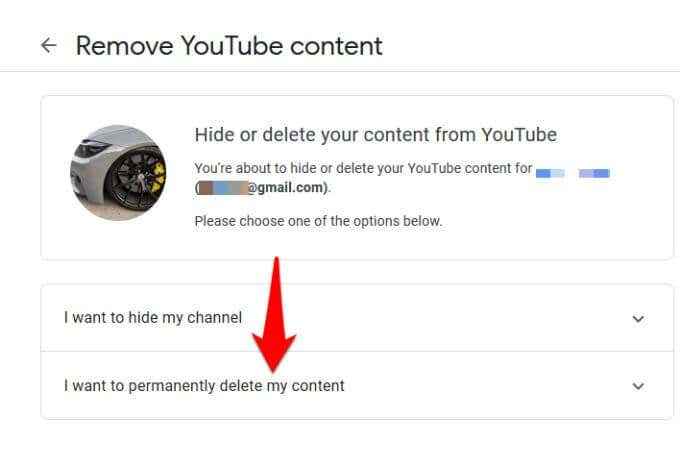
Cómo eliminar una cuenta de YouTube en la aplicación móvil de YouTube
Para eliminar su cuenta de YouTube de la aplicación móvil de YouTube:
- Abra la aplicación de YouTube en su dispositivo móvil y toque el icono de la cuenta de usuario en el lado superior derecho de la pantalla.
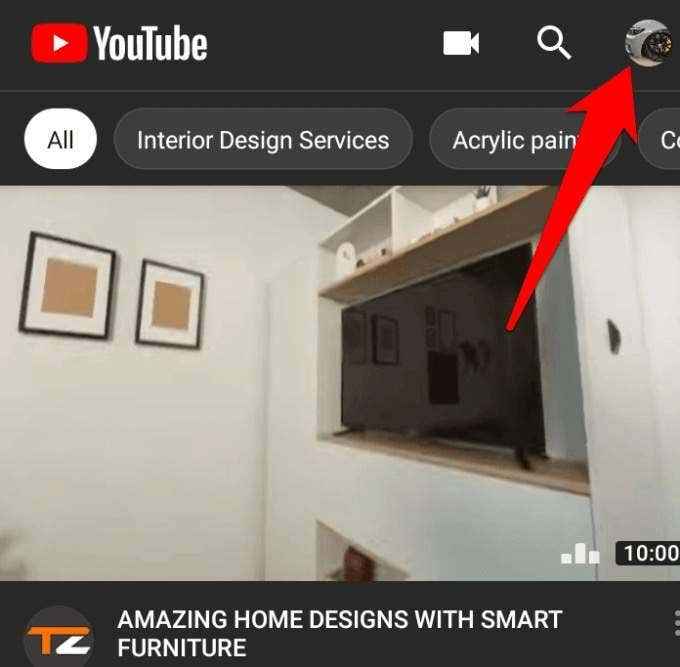
- Grifo Administre su cuenta de Google.
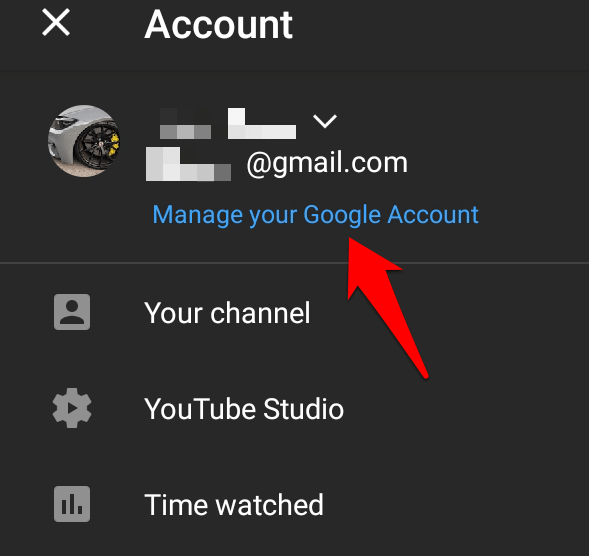
- A continuación, toque Privacidad y personalización> Administrar sus datos y personalización.
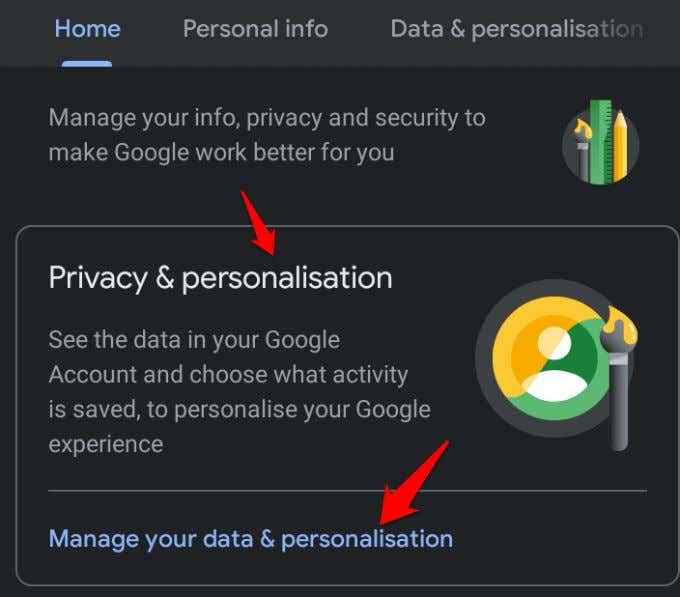
- Desplácese hacia abajo hasta el Descargar, eliminar o hacer un plan para sus datos sección y toque Eliminar un servicio o su cuenta.
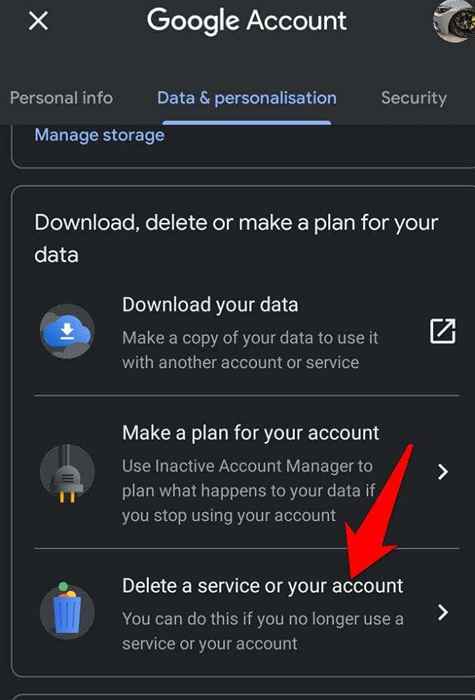
- Grifo Eliminar un servicio Bajo la sección Eliminar un servicio de Google. Inicie sesión en su cuenta para verificar que usted es el que elimina la cuenta.
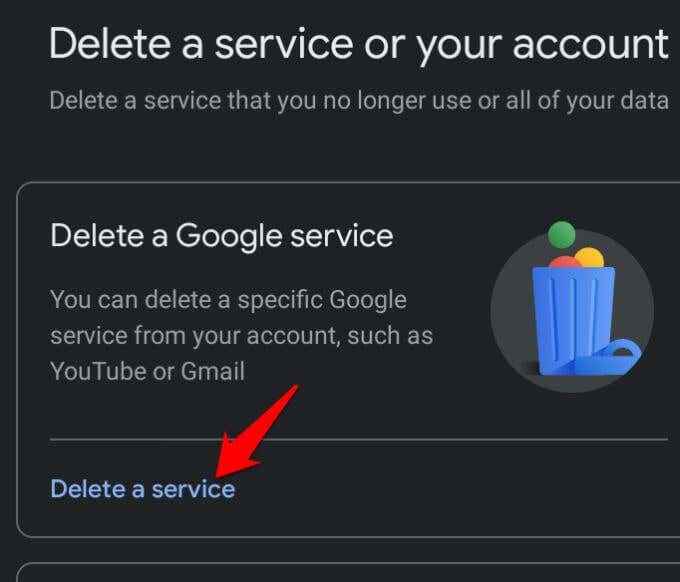
- Haga clic en el icono de basura Junto a YouTube e inicie sesión nuevamente para verificar que eres tú.
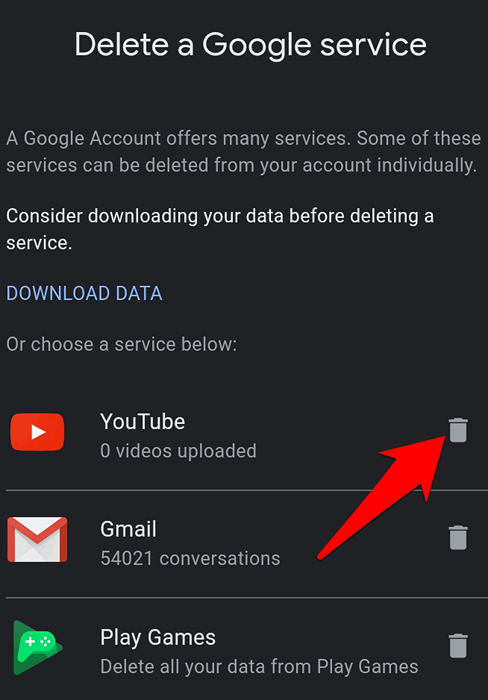
- Si está seguro de que desea eliminar su cuenta de YouTube y todo su contenido, toque Quiero eliminar permanentemente mi contenido.
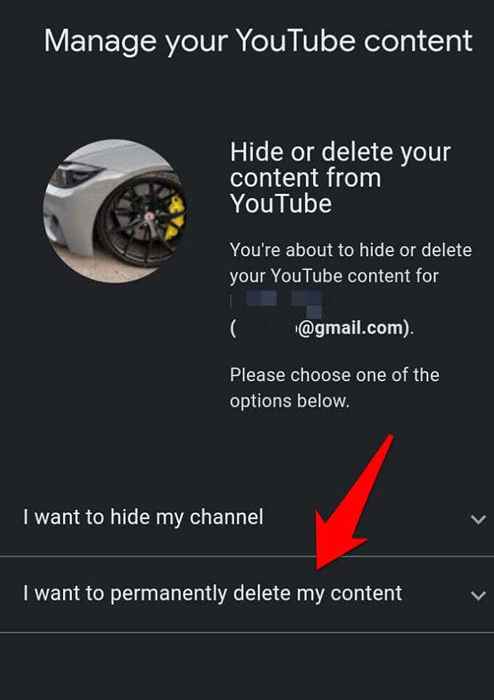
- Marque la casilla para confirmar que comprende lo que se está eliminando y toque el azul Eliminar mi contenido botón en la parte inferior de la pantalla.
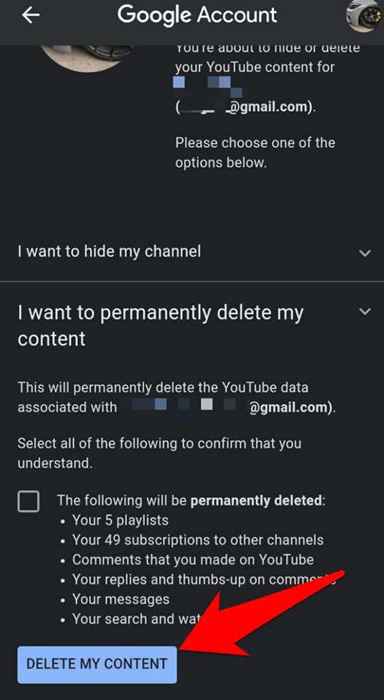
Nota: No puede deshacer la eliminación una vez que confirme la acción. Eliminar su cuenta no significa que no pueda continuar usando YouTube para su propio placer, porque no es imprescindible que tenga una cuenta para disfrutar de sus servicios.
Simplemente limpia su presencia en línea eliminando ese contenido. Todavía puede dejar comentarios en otros videos, suscribirse a otros canales, guardar videos en una lista de reproducción de YouTube o ver la sección posterior, compartir y más porque su cuenta de YouTube todavía está asociada con su cuenta de Google.
Cómo esconder/eliminar un canal de YouTube
Si no está seguro de si está listo para eliminar su cuenta de YouTube, puede optar por ocultar o eliminar su canal de YouTube, lo que solo establece su contenido y actividad de YouTube en privado sin eliminar todo por completo. Para eliminar un canal de YouTube, abra YouTube en un navegador en su computadora o dispositivo móvil e inicie sesión en su cuenta.
Nota: Solo puede eliminar un canal de YouTube de la web, no de la aplicación móvil.
- Haga clic o toque su cuenta de usuario icono en el lado superior derecho de la pantalla y haga clic/toque Ajustes. Ir a Estado y características del canal Para acceder a la configuración del canal de YouTube que desea eliminar, si tiene varios canales. Si desea cambiar a uno diferente, haga clic Cambiar cuenta, Elija el canal correcto y tome los mismos pasos anteriores para ir a la configuración del canal.
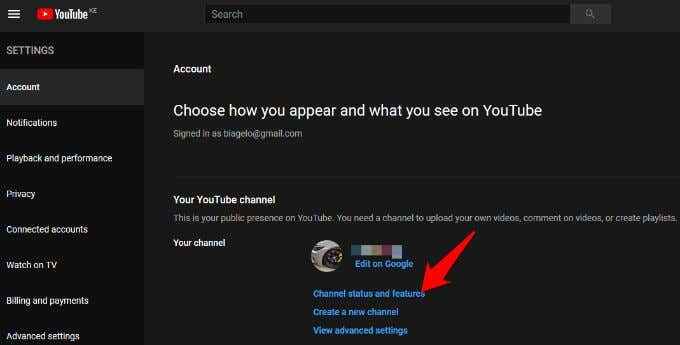
- Seleccionar Avanzado ajustes en el menú en el panel izquierdo para abrir la página con todas las configuraciones de su canal.
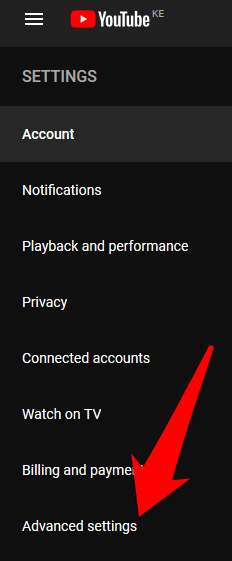
- Justo debajo del Ajustes avanzados página, verás el Eliminar canal enlace. Haga clic y luego inicie sesión en su cuenta para verificar que es usted. Esta acción no afectará su cuenta de Google, Gmail, Google Drive y otros productos de Google o canales existentes asociados con el canal que está eliminando.
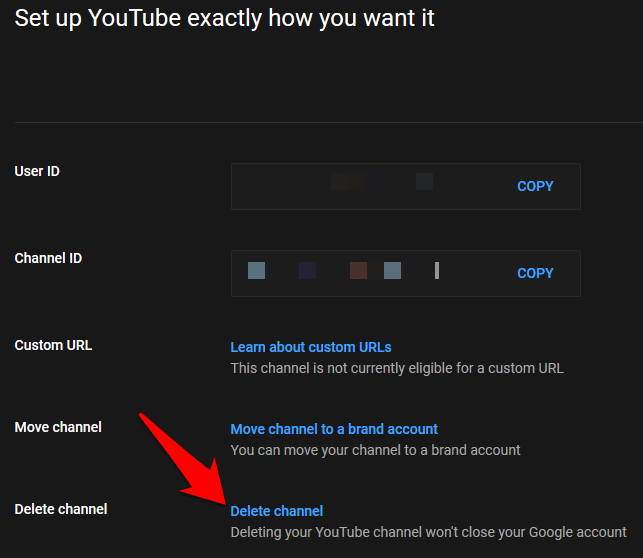
- Inicie sesión para confirmar que está eliminando su canal y luego seleccione Quiero eliminar permanentemente mi contenido, que borrará permanentemente sus listas de reproducción y videos.
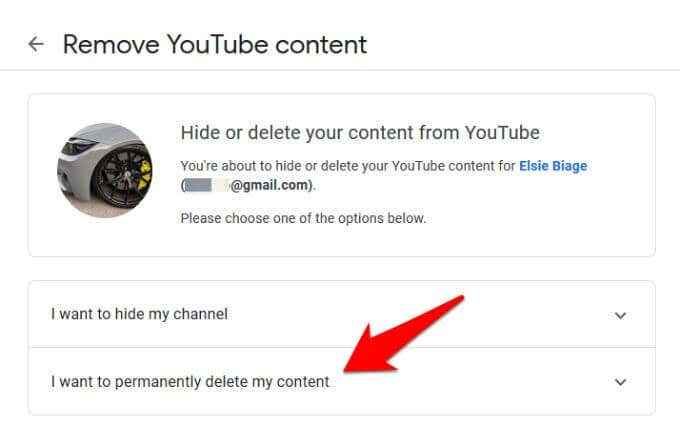
- Si desea ocultar su canal en lugar de eliminarlo por completo, detalles como su página de canal, me gusta, suscripciones, arte e icono permanecerán sin ser más. Para hacer esto, seleccione Quiero ocultar mi contenido Opción, marque todas las casillas relevantes para confirmar a Google que comprende las acciones que está tomando, y haga clic/toque Ocultar mi contenido botón.
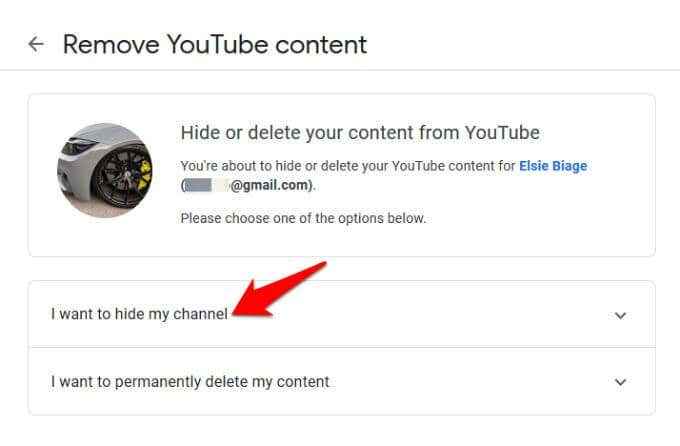
- Regrese a YouTube en su navegador, inicie sesión en su cuenta y verifique si el canal se ha eliminado haciendo clic o tocando el icono de la cuenta de usuario en el lado superior derecho de la pantalla. Si tiene varios canales, el que acaba de eliminar no aparecerá en la lista.
Para ver la lista de canales vinculados a su cuenta de Google, vaya a Configuración> Ver todos mis canales o Crea un nuevo canal.
Nota: Siempre que tenga su cuenta de Google, aún tendrá una cuenta de YouTube incluso si elimina el contenido y los datos en su canal. La única diferencia es que el canal no tendrá ningún contenido o ningún rastro de su actividad anterior en la plataforma.
Si desea eliminar completamente todo de los servicios de Google y los productos asociados, puede eliminar toda su cuenta de Google, aunque esto no se recomienda si aún desea utilizar servicios de Google como Gmail, Drive, Docs y otros.
Borra tu historial de relojes
Si ha seguido los pasos anteriores para eliminar una cuenta de YouTube, ahora se ha ido permanentemente de la plataforma. Tenemos otras guías útiles si desea renunciar a muchas otras plataformas de redes sociales como Facebook o Instagram. Consulte nuestra guía sobre cómo eliminar una cuenta de Gmail, o vea nuestro canal de YouTube una vez que haya usado nuestros consejos para eliminar su cuenta del sitio.
- « Cómo configurar Windows 10 sin una cuenta de Microsoft
- WordPress Jetpack, ¿qué es y vale la pena instalar?? »

